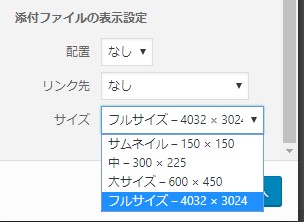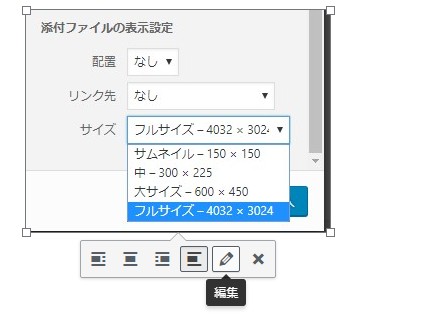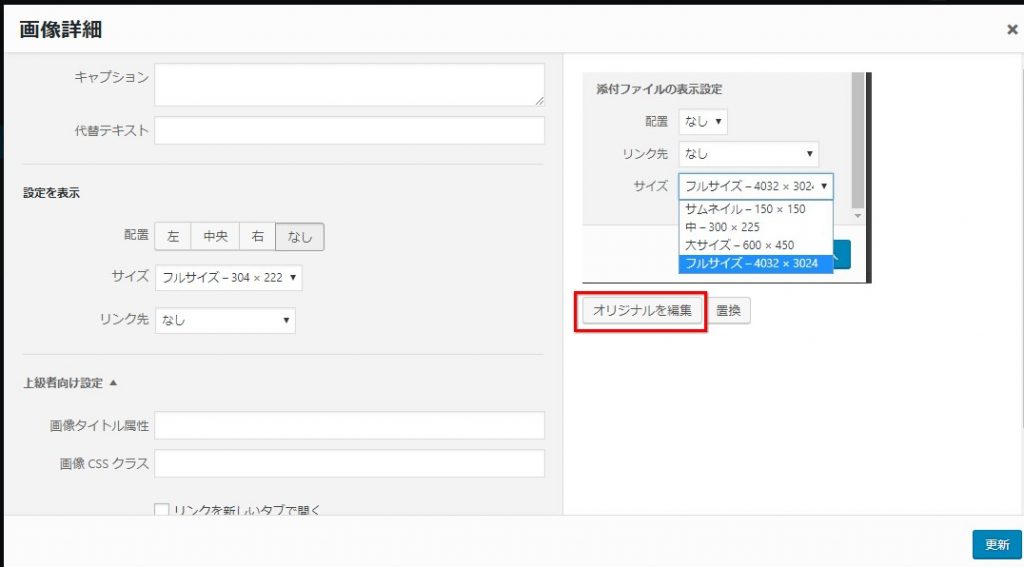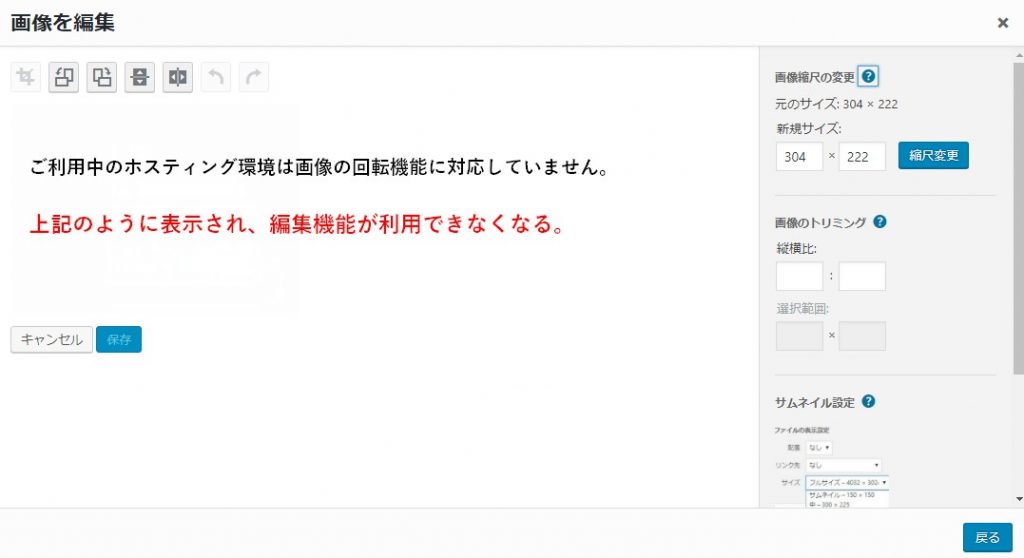ご利用中のホスティング環境は画像の回転機能に対応していません。と表示されたときの対処法【WordPressでフルサイズ画像しか選択できない】

ご利用中のホスティング環境は画像の回転機能に対応していません。と表示された!?PHPのバージョンアップによる不具合を解決したときの対処法【WordPressでフルサイズ画像しか選択できない】
WordPressを運営しているサーバのPHPバージョンをPHP7にバージョンアップした際、画像編集機能が使えなくなってしまう不具合が発生しました。
画像をアップロードしてもフルサイズの画像しか利用できなくなったり、画像編集機能が使えなくなったりして不便に感じていましたが、解決できたので不具合状況や解決した対処方法を共有して紹介したいと思います。
- 目次 -
サーバのPHPバージョンをPHP7にすると不具合が発生
WordPressを運用しているサーバのPHPバージョンが古くなっていたので、バージョンアップを行いました。
- バージョンアップ前:PHP5.4
- バージョンアップ後:PHP7.0
その際に、WordPressのサイトの公開側では特に不具合が見られませんでしたが、管理画面から画像をアップロードしようとした際に、不具合が発見されました。
症状1:アップロードした画像がフルサイズしか選択できない
WordPressの管理画面にログイン後、投稿画面やメディアの新規追加などから新しいイメージ画像を追加しようとしたとき、通常では以下のような画像サイズが生成されます。(ただし設定次第では生成されない環境もあります)
画像アップロード時に生成されるサイズ別画像
画像アップロード時に生成される画像サイズ
- サムネイルサイズ
- 中サイズ
- 大サイズ
- フルサイズ
ところが、PHPのバージョンをPHP7.0にバージョンアップしたところ、フルサイズ画像しか選択できなくなりました。
同じような症状の人は後述する対処方法を参考にしてみてください。
症状2:ご利用中のホスティング環境は画像の回転機能に対応していません。が表示される
画像がフルサイズの画像しか選択できなくなってしまったので、一度フルサイズでアップロードした画像を縮小するために、画像編集機能を利用しようとしてみました。
画像編集機能を利用すれば、画像の縮尺を変更することができます。
画像編集機能を利用を試みる
1.投稿画面でセットした画像の編集ボタン(鉛筆マーク)を押下する
2.「オリジナルを編集」を押下する
3.「ご利用中のホスティング環境は画像の回転機能に対応していません。」と表示され、画像の編集機能が利用できない
※上記はイメージです
実際に「ご利用中のホスティング環境は画像の回転機能に対応していません。」と表示されていると、画像の回転だけでなく、縮尺の変更もできなくなっていました。そのためフルサイズの画像を縮小することもできませんでした。
対処法:php-gdモジュールをサーバにインストールする
「ご利用中のホスティング環境は画像の回転機能に対応していません。」を基に、サーバの設定に問題があることがわかります。
更に私の場合は、PHPのバージョンアップ直後に不具合が出たことにより、PHPのバージョンアップによる影響であることが明確でした。
調べてみると、私のサーバではPHP7にバージョンアップした後に、サーバにPHPの画像を編集するためのGDグラフィックライブラリ「php-gd」がインストールされていないことがわかりました。
そこで、php-gdをインストールしたところ無事解決できました。
ちなみに、私はレンタルサーバを利用しており、自分ではサーバにインストールする権限が無かったので、レンタルサーバのホスティングサービスに問い合わせを行い、上記の旨を連絡し対応してもらいました。
もしあなたの環境が自分でインストールしなければならない環境の場合は、以下を実行することでインストールすることができます。
サーバがLinuxの場合
// php-gdがインストールされているか確認 yum list installed | grep php-gd // php-gdをインストール yum install php-gd // サービスを再起動して反映 service httpd restart
インストール状況を確認し、インストールされていなければphp-gdをインストールし、httpdのサービスを再起動します。
サーバがWindowsの場合
php.iniファイルに以下を追記します。なお、php_gdで文字列検索をして設定が適用されていないことを確認してから行うのが良いでしょう。
[PHP_GD2] extension=php_gd2.dll
なお上記を設定したあとは、httpのサービスを再起動します。そうすることでphp_gd2.dllを読み込むことができるようになります。
ただし、実物のファイルがなければ読み込むことができません。もし特に解消されなかった場合は、実物が以下に格納されていることも確認してみましょう。
- phpをインストールしているフォルダ\ext\php_gd2.dll
なお、私はWindowsパソコンのローカル環境にxamppをインストールしています。そのxamppの中にもphpのフォルダがあり、モジュールがあることを確認できました。
xampp内に格納されていたphp-gdモジュール格納先の例
- C:\xampp\php\ext\php_gd2.dll
PHPのバージョンアップ時は動作確認を実施しよう
PHPのバージョンアップをはじめ、サーバの設定が変更されると、何かとWEBアプリケーションは影響を受けることがあります。
そのため、PHPのバージョンアップやサーバの設定が変更された際は、動作確認をするようにしましょう。